Установка DarkStat на pfSense для статистика использования вашей сети
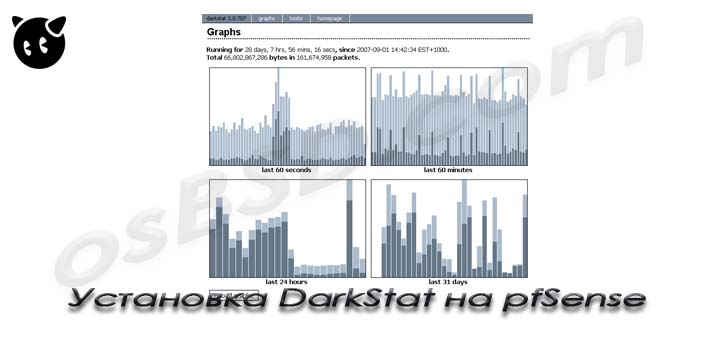
Задача:
---------------------------------------------------------------Найти и установить на межсетевом экране (маршрутизаторе) pfSense инструмент анализирования использования трафика в сети, для оптимизации производительности и поиска потенциальных проблем
Важно анализировать использование трафика в сети для поиска проблемных мест в компании. Darkstat — это монитор сетевого трафика, который работает в фоновом режиме и отображает статистику использования сети.
Данные, собранные Darkstat, можно просмотреть с помощью веб-интерфейса, который позволяет просматривать отправителей и получателей трафика в сети. Можно детализировать диаграммы, чтобы увидеть протоколы и порты использующие пропускную способности сети.
Данная утилита DarkStat предоставляет хороший способ определения трафика для блокировки или приоритезации в сети.
Переходим в вкладку «Available Packages», находим пакет «DarkStat» и нажимаем «install»
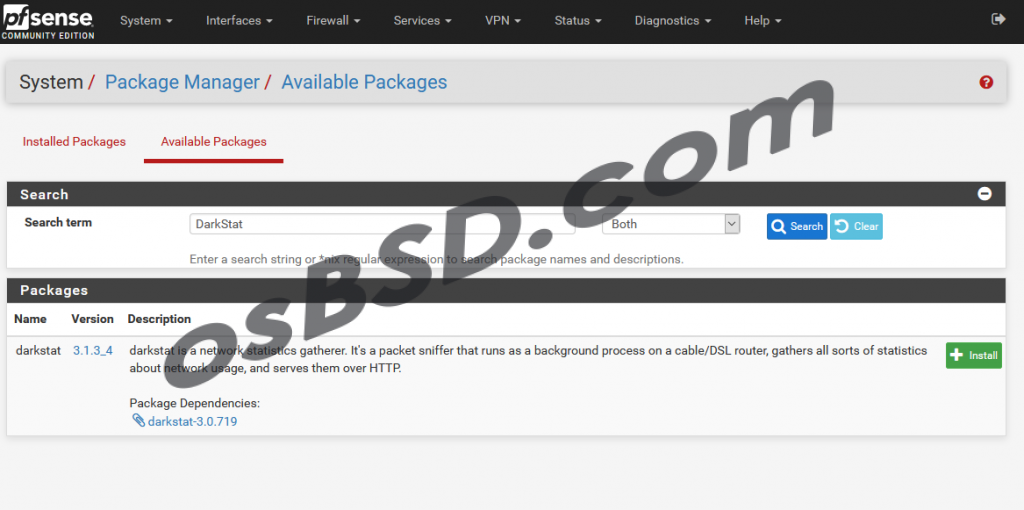
Если установка прошла успешно увидите сообщение «pfSense-pkg-darkstat installation successfully completed.»
В меню выбираем: Diagnostics > darkstat Settings. Включаем сервис (Enable darkstat: Check to enable darkstat) и выбираем интерфейс для мониторинга (Capture Interfaces: LAN)
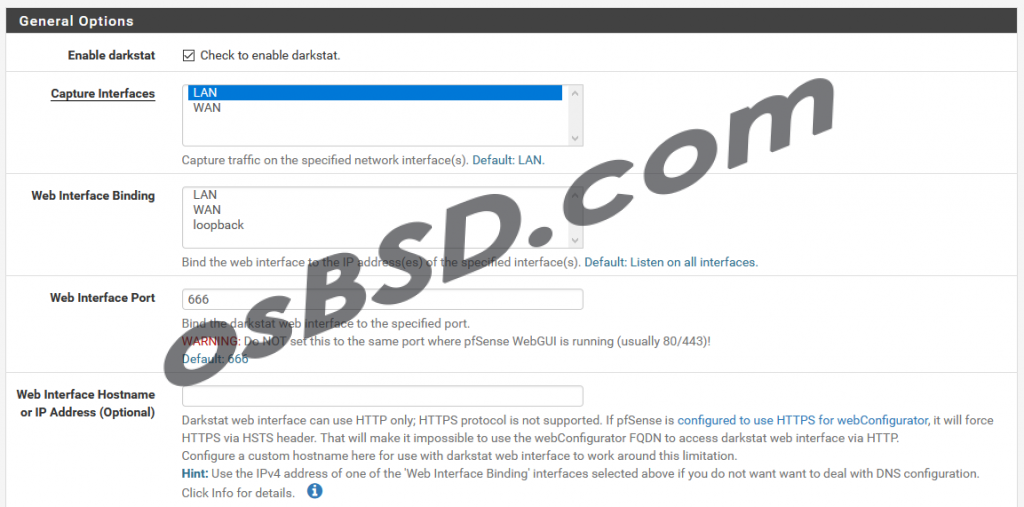
Также отмечаем следующие опции:
- Local Network Traffic — All traffic entering or leaving this network will be graphed.
- Local Networks Only — Limit the web interface display to only hosts on the «local network»
Остальные опции оставим без изменения и нажмём «Save»
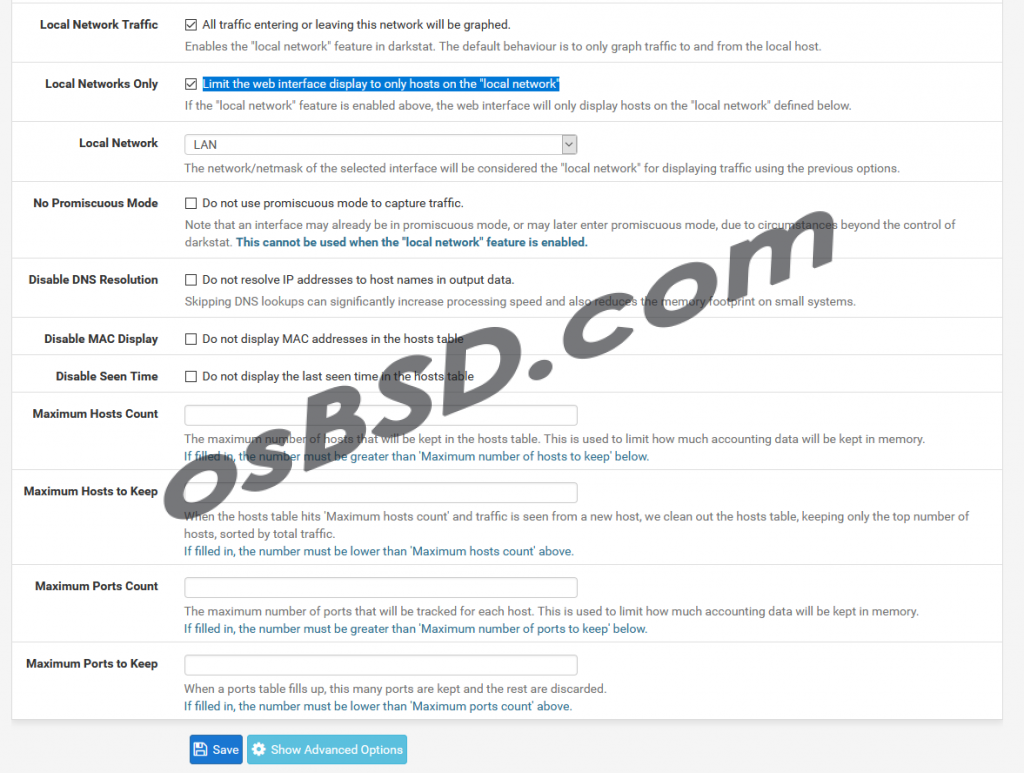
После сохранения, чтобы открыть DarkStat нужно в самом верху страницы нажать на ссылку «Access darkstat» или в главном меню: Diagnostics > Darkstat
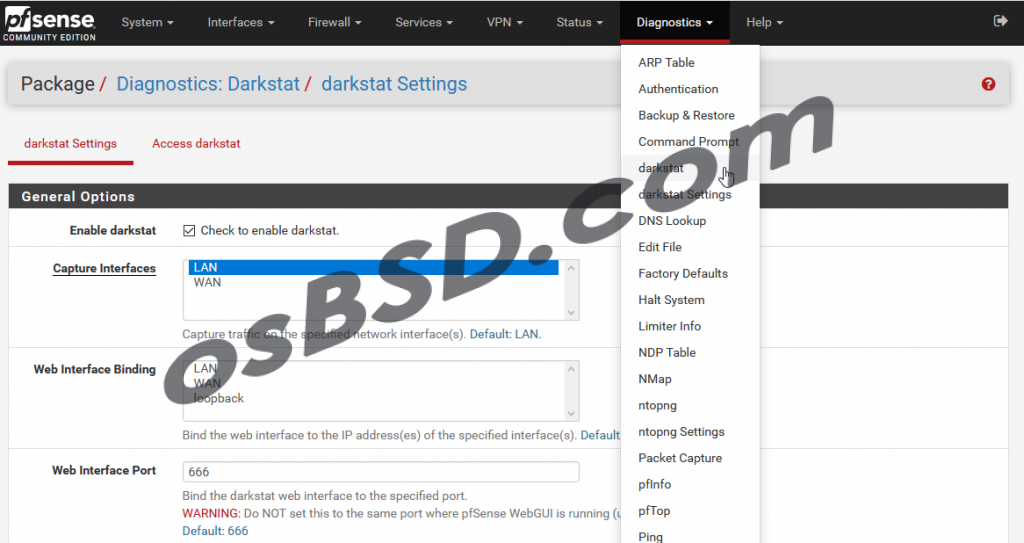
Можно смотреть статистику по сети так и по хостам в отдельности






Свежие комментарии